相信不少网友对鲁大师都不陌生,鲁大师是国内一款知名免费系统工具软件,也有系统重装的功能,不过很多人不熟悉鲁大师一键装机功能,想了解鲁大师如何安装系统。下面小编就给大家演示下鲁大师一键装机教程。
具体的步骤如下:
1、打开鲁大师,点击界面上方的装机必备。
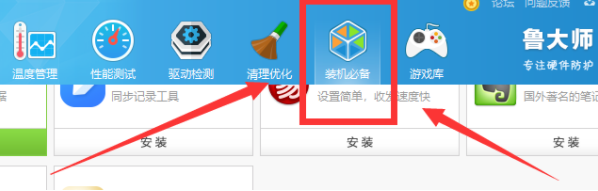
2、装机必备下找到一键还原系统,点击。
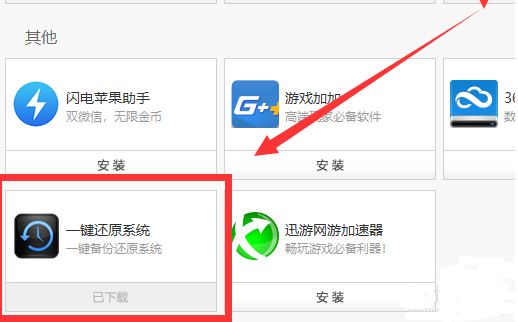
3、点击下载,在上方点击下载按钮,可以查看下载进度。
电脑新手也能学会的diy装机教程
组装机相对整装机来说,价格等方面都是更加具有性价比的,而且能根据自己的需要去配置电脑硬件.很多网友想自己组装台式电脑,但是不知道怎么组装电脑.下面小编就给大家分享一个电脑新手也能学会的diy装机教程.

4、下载完成后打开程序,点击一键重装。
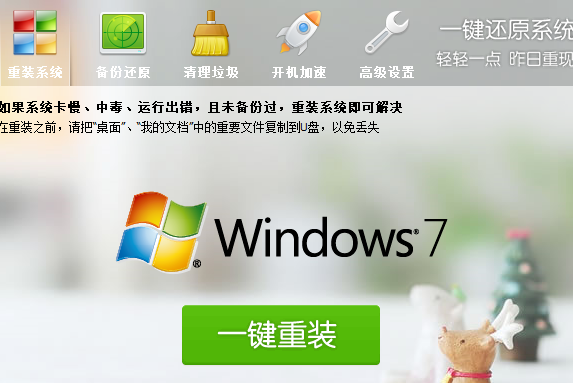
5、等待系统的下载。

6、下载完成后开始系统的安装,无需任何操作,等待进入到新系统桌面就好。
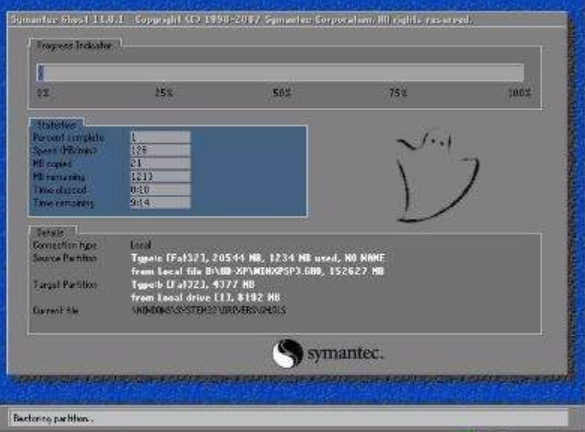
以上便是鲁大师一键装机教程,有需要的小伙伴可以参照教程进行操作即可。
联想win7一键装机的详细步骤
联想是国人的骄傲,很多国内的朋友使用的都是联想品牌的笔记本电脑或者台式电脑.当电脑系统卡或者运行不流畅的时候就要考虑重装系统了.下面给你带来联想win7一键重装系统图文教程.






